クルマ関係のレビューなので今回のレビューは嬉しいですね。
パソコン関連は、もちろん好きですが、
私の原点はクルマ弄りなので頑張ってレビューをさせて頂きます。
PIX-BD100とは?
「PIX-BD100」は、2アンテナ x 2チューナーダイバーシティなのでテレビ放送が受信可能。
テレビ視聴は「クルマTV」アプリを使います。
電波が弱い場所ではフルセグ/ワンセグの自動切り替えで、途切れにくくしています。
チャンネルサーチ機能を搭載していますので、チャンネル設定の異なる地域においては自動的に電波を見つけて視聴できます。
「ながら見」モードが使用できて、モバイルデータ通信が可能な iOS 機器で使用する場合は、テレビ画面を見ながらネットの可能です。
地図の表示もできるので、現在地や走行経路が確認できます。
取り付けステップが簡単なのはうれしいですね
PIX-BD100の構成は?
PIX-BD100の内容:
本体、アンテナユニット、ロッドアンテナ、電源ケーブル、ストラップ、面ファスナー、クランプ、
説明書等です。
本体 約123 x 123 x 40mm
重さ 約210g
電源 車のシガーソケット(DC12V)を使用
消費電力 10.8W
視聴可能チャンネルは地上デジタル放送のUHF 13~52ch
別売りのアンテナPIX-AS100の内容:
「PIX-BD100」の別売りのアンテナになります。
アンテナユニット、ロッドアンテナ、面ファスナー、クランプ、説明書等です。
「PIX-BD100」本体のチューナーは4基搭載のため、PIX-AS100を使うと4アンテナ x 4チューナーのダイバーシティ受信が可能になります。
良好な受信状態での受信ができるようになりますね。
「PIX-BD100」本体の大きさ、重さもコンパクトで軽いですね。
ケーブルもアンテナ1~2本、電源ケーブルのみのため車内での設置も簡単そうです。
「PIX-BD100」はiPhone、iPadのWi-Fi受信で映像を再生しますので。
通常は使うはずのビデオケーブルが無いのが設置を簡単にしていますね。
①電源ケーブルの配線をします!
取り付けるクルマは、ホンダ インサイトです。
ハッチバックスタイルなので、アンテナを取り付ける位置が後部になりますね。
ハッチが開くので、そこにアンテナを付ければ一番良いでしょうが。
とりあえず、簡単取り付けを目指してみます。
「PIX-BD100」本体を後部座席裏に設置する予定にしています。
はじめに電源ケーブルを運転席の電源まで配線するため、後部座席の隙間からケーブルを通します。
ケーブルの長さを予め考えて配線をしたほうが良いですね。
ケーブルが余りすぎても、短くても使いにくいですからね。
格好が悪いのでケーブルは座席の下に隠していきます。
その後、後部のフロアマットの下を通して、運転席下まで通していきます。
気を付ける点は、シートのレールに引っかからないようにしておくことですね。
運転席までケーブルを通したら、余分なケーブルはまとめておくといいですね。
シートレールに絡んだりしないように、結束バンドで止めて座席の下に隠しておきます。
電源ソケットに差し込み、ケーブルは隠していきます。
これで電源のケーブル配線は終わりです。
②本体とアンテナの設置をします!
説明書では、「PIX-BD100」本体は、こんな感じにするよう設置方法が載っています。
本体には、面ファスナー硬い側(マジックテープ)が付いてますが、付属の面ファスナー軟かい側(マジックテープ)が座席後面にうまく着かないため固定できませんね。
下に置くほうが良いみたいです。
アンテナ部も、シートには着かなかったです。
固定するには、この場所しかないようです。
こんな感じで仮の設定が終わりました。
後は、きれいに隠していきたいと思います。
「PIX-BD100」のアンテナの接続の注意点。
アンテナユニットを2つ付ける場合と、1つの場合とでは、差し込み方が違います。
間違えないように接続をしていきます。
裏には、面ファスナー硬い側(マジックテープ)が付いてますので、カーペットのような素材であれば、マジックテープのように固定することができます。
こんな感じで、「PIX-BD100」がうまく設置ができました。いい感じでしょ。
もし感度が悪いようでしたら、リヤハッチに近い場所に再度固定してみましょう。
電源が入りましたら、無線LANランプが点灯します。
アプリを使用した時に、テレビランプが点灯します。
「PIX-BD100」本体は、後部座席裏に設置しているので、ランプの確認をすることは無さそうです。
アンテナユニットの位置変更
更新日:2014/11/30
さらに受信状況を良くするために、アンテナユニットの設置位置を変更しました。
もう少しリヤハッチに近づくようにしてみました。
走行時に違いがでそうですね。
③アプリのインストールでセット完了!
アプリをiPhone、iPadに入れてKEYを入力すればOKです。
ここは、簡単な作業になりますので、割愛しますね。
それでは、クルマTVのアプリを起動しましょう。
初回のみ、この画面が出てきます。
「テレビTV」アプリのWi-Fi接続を確認して、再度アプリ起動すればいいです。
うまく映れば、これで「PIX-BD100」の設置が終わりです。
こんな感じで、バッチリとテレビを視聴できます 。
iPhone 4S なので、画面が小さめですが、綺麗ですね。
iPadでも無事に映りました。
少し画面が大きいですが、綺麗に映ってますね。
iPadだと、迫力がありますね。
④細かな設定方法を確認する!
今回のレビューで使用する機器ですが、iPhone 6 Plusの予約を6週間前にしてから、まだ入手ができてないので、機器はiPad Retina、iPhone 4sでのレビューとなります。
予定では4週間で入るはずでしたが・・・ また追記しますね。
クルマTVのアプリを起動すると、『チューナーに接続しています』というメッセージが出てきます。そして自動的に映像が出てきます。
うまくいかない場合は、Wi-Fi接続の確認をして、再度クルマTVのアプリを起動します。
設定から各種の詳細設定ができるようになります。
チューナーの設定、テレビ設定、視聴設定ができます。
視聴設定では、フルセグ/ワンセグ切り替えがあり、自動切替にすると電波の状況で、フルセグ/ワンセグ切り替えが自動で行われます。
字幕・文字スーパー設定では、字幕が表示されます。
見やすいかどうかは、後で検証をしていきます。
画質設定では、最高画質、高画質、標準、低画質、低画質(帯域節約)と5つの画質パターンが設定できます。
電波の受信状況と画質の関係は後ほど検証してみましょう。
現在地をタッチすると、すぐに現在地が確認できて便利ですね。
走行の記録を見ることができますが、若干ゆるい感じです。
まとめ:
①電源ケーブルの配線、
②本体アンテナの設置、
③アプリの起動
④詳細設定の確認
とスムーズに設置できたと思います。
一言集約で言うと『設置ステップが簡単でうれしい』といった感想です。
タッチ操作が意外と楽で使いやすい
①動画での動作検証
なかなか画像での説明は難しいので、クルマTVのアプリ起動、フルセグ/ワンセグの切替時の操作を動画に撮ってみました。イメージがしやすくなりますかね。
iPadでの操作なので、タッチ操作もしやすいです。
iPhoneだと少し難しいかもしれませんね。
②iPad Retinaでの検証
PIX-BD100 の活用のためには、どんな機能があるのか試してみる必要がありますね。
いろいろと触ってみました。
やはり、画質が一番気になりますので、これはしっかりと検証をしたいです。
画像の中で、設定も紹介していきます。
画面は通常サイズの表示にしてみました。
中央にある画面のマークをタッチすると、大きい画面に切り替わります。
中央の○はボリュームになり、○をスライドさせると小←→大 になります。
中央にある画面のマークをタッチして、大きい画面に切り替えました。
iPadいっぱいの大きな映像になっています。
迫力がありすぎますね。
後部座席から見ると、一番観やすい感じだと思います。
画質をチェックして、それぞれの画像を比較してみます。
フルセグ~最高画質 フルセグ~高画質 フルセグ~標準
フルセグ~低画質 フルセグ~低画質(帯域節約)ワンセグ
最高画質・高画質はやはりきれいです。はっきりとして観やすいです。
標準までは、わりとはっきりとして観れます。
低画質は、さすがにボヤケてしまってます。
ワンセグは、iPadでは小さく映像表示されてしまい、きれいですが、ちっちゃ過ぎです。
実際の走行時:
低速走行時は、最高画質・高画質も映像のカクカク感も少ないようですし、きれいなので良いです。
高速走行時は、映像が少しカクカクしてきます。そのため高速走行時は標準画質あたりが良いですね。
また、テレビの電波が入りにくい場所でも途切れることないよう、フルセグ/ワンセグの自動切替にして走行すると、フルセグ↔ワンセグを自動で行います。
音声が途切れるよりはいいと思います。
でも、運転中はチラ見程度で、観ることはできないので、助手席や後部座席の方のためには、フルセグ↔ワンセグを切り替えないことも必要ですね。
③iPhone 4Sでの検証
iPhone 4Sは、画面が小さいので、画質はあまり関係がないと思っていましたが、iPhone 4Sのような小さな液晶でも、画質の差がはっきり出ていました。
実感としてiPhone 6 やiPhone 6 Plus、iPad miniあたりがベストな大きさではないでしょうか。
もう少しすると、iPhone 6 Plusが手に入るため、追記で検証したいと思います。
ドライブ時に音楽だけを聞くより、画面はみなくてもテレビの音声はメリハリがあって眠気も飛ぶんですよね。
その意味では、iPhone 4S でも良いのかなと思います。
ながら見ができるってことですが、iPadは、第4世代 iPad Retinaディスプレイモデル Wi-Fiモデルのため、ながら見ができないため、iphone 4S で行ってみます。
ながら見も、しっかりできましたよ。
すこし検索時間がかかるという事になりましたが・・・
これは3Gのせいなのかもしれませんが・・・
キャリアモデルなら、ながら見も思いっきり出来るのですがね。
④郊外での受信状況の検証
お墓参りで田舎に行く際にどのくらいテレビの電波が入るのかを検証してみました。
今付いている社外品のフルセグ/ワンセグチューナーとiPhone 4S とを比べてみました。
すると、いつもの通り社外品フルセグ/ワンセグチューナーは途中で途切れ途切れになり始め、到着した時点では、電波を取らなくなりました。
一方、PIX-BD100は到着するまで、途切れなく映像が観れました。
まさか、ずっと観れるとは・・・
これは4アンテナ×4チューナーの恩恵ですね。
夜間はこんな感じに見えます。
iPhoneでも結構良い感じで見れます。
アンテナキットPIX-AS100の成果は?
アンテナキットを使用しない場合でも、停車時にはフルセグ映像が安定して結構見れていました。
ただ走行すると、映像がカクカクして止まったり、電波を拾いにくくなったりが多くなりました。
4アンテナ×4チューナーでも、自動でワンセグに変わったりする場所で検証でしたので、明らかにアンテナキットを追加した方が安定感がありますね。
アンテナキット無しで走行しましたが、受信感度が悪いためアンテナキットを接続しましたが、自動にワンセグに変わっています。
まとめ:
①動画での動作検証、
②iPad Retinaでの検証、
③iPhone4Sでの検証
④郊外での受信状況の検証
⑤アンテナキットPIX-AS100の成果は?
以上、色々な使い方をしてみました。
独りで運転するならiPhoneがちょうど良い。
家族で乗るなら、iPadが合いますね。
詳細設定は、
①アンテナキットを取り付けて、
②高画質~標準の画質で、
③フルセグ/ワンセグの自動切替で、使うのが良いと思います。
気づいたことは、リモコンで操作しないので使いやすいとのことです。
リモコンって正確に動かない(正確に押していないw)事が多いので、好きじゃない。
画面をスライドして、番組を変えるのが意外と良いんですよ。
設定もタッチ操作で簡単だしね。
一言集約で言うと『タッチ操作が意外と楽で使いやすい』といった感想です。
自己満足120%な使い方はコレだ!

どうしても、クルマいじりは凝ってしまいます。
パソコンいじりもハマってしまうので同じですが・・・
iPadを車載化してテレビ専用にしちゃおう!
iPhoneもしっかりと固定しちゃいましょう!
このアイパッド用のホルダーは普段は、画像のようにホルダー部を上にあげています。
これは、ナビを使ったり、CD/DVDの出し入れで邪魔になったりしますので、
妙な感じではあります。
iPadがホルダー部に擦れて傷が付かないように、スポンジを付けたりしてます。
①iPadでテレビを楽しむ
誰か乗せたら、iPadでテレビを楽しむってのが良いですね。
iPadを付けても、このホルダーは揺れたりブレがなく安定しています。
助手席や後部座席に乗られたら、テレビを見るなら、この大きさがちょうど良いですね。
一つ課題があります、リアカメラ映像が見れなくなることが・・・
バックで駐車、バックで車移動の時に目視が多くなりそうです。
②iPhoneでテレビの音声を聞く
独りでドライブなら、眠気覚ましでiPhoneでテレビを付けておくのが良いですね。
ナビのフルセグで映らないところも、4アンテナ×4チューナーのお陰で受信範囲が広いです。
安定して受信できるなら、iPhoneで常時付けましょうか。
③iPadはセカンドテレビとして
助手席後部にモニターアームを付けて、後部座席用にするのもいいかもと思います。
その場合は、ヘッドホンをしてもらうのが必須ですね。
そうすれば、運転している私は、好きなテレビを観たり、音楽を聞いたりと
それぞれが、好きなことができます。
まとめ:
①iPadでテレビを楽しむ
②iPhoneでテレビの音声を聞く
③iPadはセカンドテレビとして
PIX-BD100の良い点は、Wi-Fiでコードがないので、ちょっと貸してとか、渡したりできる点が最大のメリットですね。
その反面、バッテリーをどうするかですね。
私の場合は、車載ホルダーから充電できるようになっていますので、問題無いですが、その対策は持っていたほうが良いですね。
PIX-BD100って、色々楽しめそうですね。
一言集約で言うと『自己満足120%な使い方はコレだ』といった感想です。
いつものiPadがWi-Fi経由で自分用のテレビになる
PIX-BD100の良い点は、Wi-Fiでコードがないので、ちょっと貸してとか、渡したりできる点が最大のメリットですね。
普通は、ワンセグならともかくフルセグ受信は、アンテナの配線が面倒なんですよねフロントガラスの上部2箇所または他にもフィルムタイプのアンテナの貼り付け作業が必須です。
そのケーブルを内装の下に隠しながらの配線は、クルマ好きな方以外は難しいですね。
その点、PIX-BD100の良い点は、面倒な電源配線やフィルムアンテナの設置が無いことです。
アンテナを貼り付けて、電源をシガーライターソケットに挿すことだけで、すぐ設置完了です。
アプリの起動、詳細設定等も視覚的に分かり、スムーズにできたと思います。
使い方に関しては、iPad Retina、iPhone4Sでの検証でしたが、色々な使い方をしてみました。
独りで運転するなら、いつも使ってるiPhoneがちょうど良い大きさです。
家族で乗るなら、iPadが合いますね。
設定は、高画質~標準の画質で、フルセグ/ワンセグの自動切替で、使うのが良いと思います。
一言集約で言うと『いつものiPadがWi-Fi経由で自分用のテレビになる』といった感想です。
iPhone6Plusが常設テレビに昇格した
追記:2014/12/01 その後の感想です
iPadの裏には純正ナビが付いているんですよ。
なので、iPadを付けるとナビが使えないんですよね。
遠出の時には、到着時間やサービスエリアを確認しながら走るので、どうにかしないと。
考えた結果、iPhoneをテレビにしちゃうということで解決しますよね。
こうすると、ナビは使えるし、DVDも見れるしね。
いまはiPhone 4S なのですが、予約して6週間過ぎたiPhone 6 Plusがそろそろ手に入るはず。
いっその事、iPhone 4Sを常設テレビにしちゃおうという案が。
音声をAUX端子につないで、クルマのスピーカーで聞けるし、良いかも。
iPhone 6 Plusが手に入った時には、本当の意味で常設テレビに昇格させましょう。
iPodのように、音楽をふんだんに入れてミュージックプレーヤーとしても使おうと思ってます。
充電は車載ホルダーからUSBで充電できますしね。
追記:2014/12/06 iPhone 6 Plus入手した
iPhone 6 Plusがついに手に入りました。
この大きさは、クルマで観るのにちょうど良いかも。
観やすいし、ながら見もできますよ~
iPadより、iPhone 6 Plusの方が良いのは、ワンセグで小さくならないから!
これがいいわ!
この大きさは、スゴく観やすいですね。
追記:2015/02/22 アンテナの位置の変更
アンテナの位置を変えてみました。
これで感度は良くなったと思います。
あとは、ワンセグへの自動切替が減れば、快適にiPadで見れます。
iOS9.1のアップデート後に再度使えるようになった!
iOS9.0になってから、PIX-BD100が全く使えなくなってしまいました。
もしかするとiOS9.0にアップデートしたのが原因だったのではと思います。
その後、接続の確認をしてみますが、繋がらない・・・
使えない期間が結構長くありまして、もう使えないのかと思いました。
iOS9.0からiOS9.1にアップデートされても使えなかった筈?
今日、車で出かけて待ち時間にアプリを起動してみたところ、映りました。
改善されています。
しっかりとフルセグでの受信ができました。
ワンセグでも結構きれいです。
また、使えるので重宝しますね。
もう2年経ちましたがやはり良いTVですね
もうレビューから2年経つんですよね。
純正ナビにフルセグを後付けで使っていましたが、このPIX-BD100を付けてからはTV映像の質が良いので有難く使わせて頂いています。
フルセグ~ワンセグの切り替えもたまにはありますが、ほぼフルセグで見れています。
iPhone 6 PlusのアップデートとかでPIX-BD100とのWi-Fiがつながらないこともあったりしますが、再セットアップで生き返ります。
まだまだ大事に使っていこうと思います。














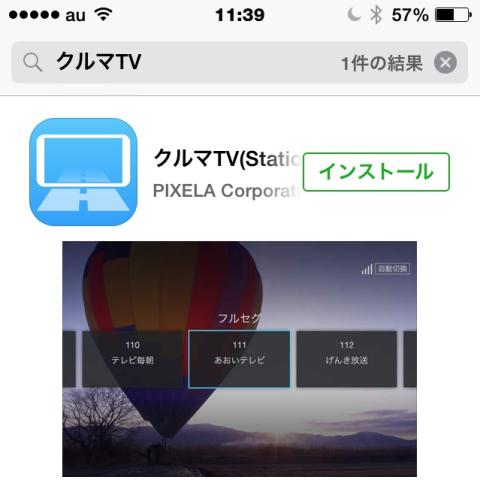




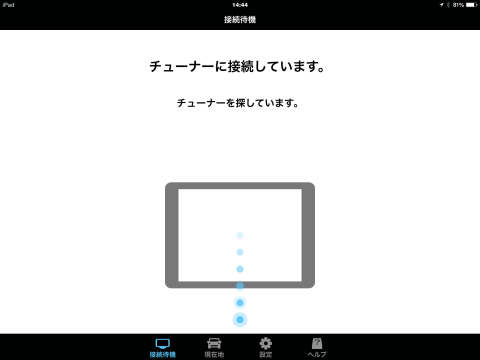


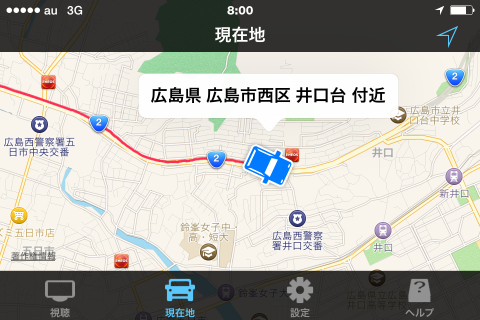










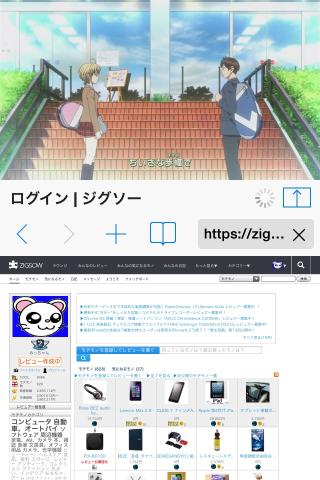












パッチコさん
2014/12/14
車も綺麗です♪
私も見習わないとw
みっちゃんさん
2014/12/20
ありがとうございます!
きれいな映像なのでとても観やすいです。
車は画像で見るときれいに見えますが・・・
いつもきれいにしておきたいですねw